Dalam beberapa kesempatan kamu pasti sering disuruh untuk mengubah file yang berformat Portable Document Format atau PDF ke JPG atau singkatan dari Joint Photographic Experts Group. Biasanya kamu disuruh untuk kebutuhan pemenuhan pemberkasan di sekolah, kampus ataupun di tempat kerja.
Bagi sebagian orang pasti mengubah PDF ke JPG bukan sesuatu yang sulit. Akan tetapi ada sebagian orang yang merasa kesulitan untuk melakukannya. Bagi kamu yang merasa kesulitan untuk mengubah format dokumen jenis tersebut, berikut ini informasi selengkapnya mengenai cara selengkapnya.
Cara Mengubah File PDF Ke JPG Lewat Website
Cara pertama yang bisa kamu lakukan untuk mengubah file dari yang formatnya PDF ke JPG, adalah melalui website. Terdapat beberapa website yang menyediakan layanan gratis untuk mengubah format file tersebut. Websitenya juga bisa diakses melalui smartphone, laptop ataupun perangkat PC milik kamu.
Cara ini bisa menjadi opsi bagi kamu yang ingin mengubah dokumen PDF ke dalam format JPG secara praktis. Kamu yang tidak ingin mengunduh aplikasi tertentu, sehingga lebih baik memilih cara lewat website. Lalu lewat online, kamu juga bisa untuk ubah foto ke pdf dengan mudah.
- Buka situs penyedia PDF to JPG online seperti smallpdf.com
- Setelah itu silakan kamu untuk memilih menu Choose File dan pilih file PDF mana yang ingin kamu ubah. Pastikan file yang kamu ubah benar-benar sesuai agar tidak terjadi kesalahan ketika ubah PDF ke JPG.
- Berikutnya kamu akan diberikan 2 opsi yaitu Convert entire pages dimana kamu hanya bisa melakukan pengubahan menjadi 1 file saja, ataupun opsi Extract single images dimana situs akan mengubah semua gambar pada PDF menjadi file-file terpisah yang berformat JPG.
- Jika memilih opsi pertama silakan tekan menu Convert entire pages dan tunggu beberapa saat.
- Prosesnya hanya beberapa detik saja dan jika sudah selesai akan muncul notifikasi bahwa proses telah selesai. Kemudian silakan kamu unduh file yang sudah berubah format dan kamu bisa simpan file tersebut di PC, Laptop ataupun Smartphone kamu.
Cara untuk Mengubah File PDF ke JPG Lewat Aplikasi di Smartphone
Cara lain yang bisa kamu lakukan untuk mengganti format PDF ke JPG lainnya lewat HP. Ada sejumlah aplikasi yang bisa kamu unduh. Dengan bantuan aplikasi, kamu bisa mengganti format ke JPG dengan lebih mudah. Kamu tidak perlu mencari website penyedia layanan untuk PDF to JPG di platform internet.
Kemudian lewat aplikasi juga lebih aman. Pasalnya jika kamu mengunduhnya di Google Play Store ataupun App Store, dipastikan aplikasi tersebut aman. Untuk lebih jelasnya berikut ini cara mengubah PDF ke JPG.
- Unduh aplikasi konversi PDF to JPG yang ada di Play Store atau App Store. Biasanya untuk pengguna ponsel Android, bisa menggunakan Google Play Store, sedangkan untuk pengguna layanan iOS bisa menggunakan Apple Store atau App Store.
- Misalnya kamu unduh aplikasi PDF to JPG Langkah selanjutnya silakan buka aplikasi tersebut dan pilih menu PDF to Image agar kamu bisa mengubah file menjadi format JPG. Nantinya kamu akan diarahkan langsung ke dalam file dokumen yang berformat PDF.
- Silakan pilih file yang kamu ingin ubah. Usai memilih langkah berikutnya di PDF ke JPG online adalah pilih menu Convert to Image dan tunggu beberapa saat. Nantinya akan muncul notifikasi bahwa proses konversi data selesai dilakukan dan kamu bisa mengunduh file tersebut ke ponsel kamu.
Cara Merubah PDF ke JPG Secara Offline di Laptop atau PC Windows

Opsi selanjutnya yang bisa kamu coba adalah ubah PDF ke JPG tanpa menggunakan aplikasi. Untuk mengubah File PDF menjadi JPG bisa kamu lakukan di laptop atau PC Windows. Cara ini bisa kamu terapkan karena tidak perlu menggunakan kuota internet, alias kamu bisa mengaksesnya secara offline.
Cara ubah PDF to JPG di Windows menggunakan bantuan aplikasi Adobe Acrobat DC. Aplikasi yang ada di sistem operasi laptop atau PC Windows ini dapat mengubah file menjadi JPG dengan mudah. Kehadiran aplikasi ini pasti sangat membantu kamu dan berikut ini cara lengkap ubah PDF ke JPG.
- Silakan kamu buka file atau dokumen PDF yang ingin kamu ganti formatnya menjadi JPG di aplikasi Adobe Acrobat DC.
- Selanjutnya pilih menu Export PDF yang terletak di panel sebelah kanan aplikasi.
- Langkah berikutnya, silakan pilih Image untuk format export file dan pilih jenis file JPEG.
- Lebih lanjut, silakan kamu klik menu Export dan akan muncul Dialog Box. Tujuannya untuk memilih lokasi penyimpanan file JPG kamu.
- Setelah kamu sudah menentukannya maka langkah terakhir adalah klik Save untuk menyimpan file PDF yang telah diganti jadi JPG.
Cara Untuk Mengubah File PDF To JPG Secara Offline di Laptop atau PC MAC
Proses yang hampir sama juga bisa kamu lakukan di laptop atau PC MAC Apple. Sistem operasi ini juga memungkinkan kamu untuk ubah file PDF ke JPG dengan sangat mudah dan bisa dilakukan secara offline, serta tanpa aplikasi tambahan. Berikut ini cara merubah PDF ke JPG di laptop ataupun PC MAC.
- Cara pertama adalah silakan kamu membuka dokumen yang berformat PDF yang akan kamu ubah dengan Preview.
- Langkah berikutnya silakan pilih halaman dokumen yang ingin kamu ubah menjadi JPG. Setelah itu silakan pilih halaman file dan pilih Export.
- Nantinya akan muncul Dialog Box dan silakan kamu pilih dengan format JPG dan atau JPEG. Di MAC, kamu juga bisa mengatur Quality serta Resolution dokumen JPG sesuai keinginan.
- Selesai mengatur resolusi, kamu bisa memilih folder yang diinginkan untuk menyimpan file JPG.
- Langkah terakhir yang harus dilakukan adalah klik menu Save dan kamu sudah bisa mendapatkan file dalam format JPG, di laptop atau PC MAC dari Apple.
Cara Ubah Foto ke PDF Secara Offline di PC dan Laptop Windows 10
Terakhir cara untuk ubah foto ke PDF. Seringkali kamu diminta untuk melampirkan berkas foto dalam format PDF. Bagi yang sering mengalami masalah tersebut berikut ini cara lengkapnya:
- Silakan buka foto yang ingin kamu ganti formatnya menjadi file atau dokumen dengan format PDF.
- Klik 2 kali file foto tersebut agar kamu bisa membukanya di aplikasi Photos
- Di aplikasi Photos, kamu harus klik menu Print yang terletak di bagian kanan atas.
- Lalu untuk melakukan ubah foto ke PDF, kamu harus mengubah dahulu printer default menjadi Microsoft Print to PDF di menu DropDown yang terletak di bagian atas.
- Kamu harus atur ukuran mengenai kertas, foto, dan margin halaman, lalu klik Print.
- Terakhir silakan save file di tempat yang kamu inginkan. Proses pun selesai.
Mengubah file PDF ke JPG ataupun sebaliknya ternyata tidak terlalu sulit, dan bisa dilakukan dengan banyak cara. Kamu bisa melakukannya di smartphone atau PC dan Laptop, kemudian kamu juga bisa melakukannya secara online ataupun offline.
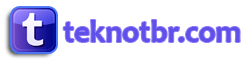 TeknoTBR Kumpulan Informasi Tekno dan Game Terbaru
TeknoTBR Kumpulan Informasi Tekno dan Game Terbaru



